实验一 网络连接线的制作
首先,我们将学习如何制作直通线和交叉线,并用做线连通性测试仪测试线路是否可以正常工作。然后,再学习如何利用做好的缆线将两台工作站连接起来。
工具 / 准备:
(1) Cat5 无遮蔽式双绞缆线若干米;
(2) RJ-45 接头(水晶头)若干个;
(3) RJ-45 压线工具(以便将 RJ-45 接头接到缆线末端);
(4) 测试仪(可以测试直通或交叉缆线是否能正常工作);
(5) 剪线器。
步骤 1- 做线说明
根据本实验要求我们需要制作符合直通线和交叉线标准的两种缆线。下面介绍有关的做线信息。
我们先来了解以下有关水晶头的信息(图 1):

网络连接插头
图 1 水晶头带金属片的一面图
如果用左手握住水晶头,将有弹片的一面朝下,带金属片的一面朝上,线头的插孔朝向右手一侧时,可以看到接头中的 8 个引脚。为了叙述方便,我们对引脚进行编号,如下图2 所示。
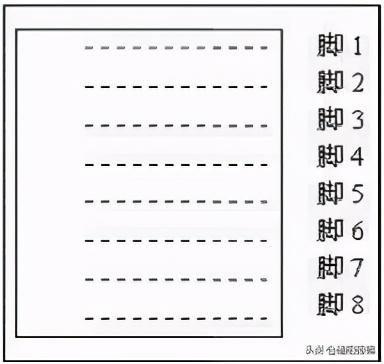
从工作站连接到集线器/交换器和从连接面板到集线器/交换器需要使用直通线,直通线的两端都符合 T568-B 或 T568-A标准,目前国内使用的直通线大多采用 T568-B 标准(图 3)。
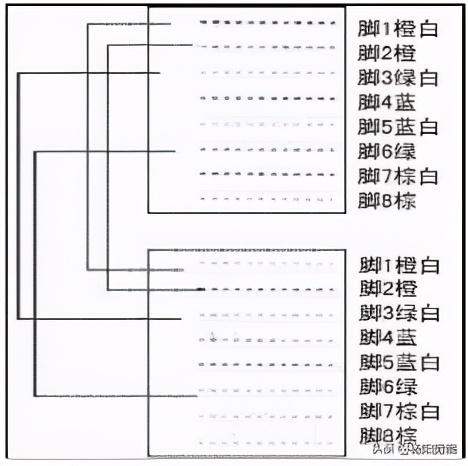
图 3 直通线做线示意图
T568-A标准的线头排列顺序为绿白、绿、橙白、蓝、蓝白、橙、棕白、棕。T568-B 标 准的线头排列顺序为橙白、橙、绿白、蓝、蓝白、绿、棕白、棕。
从工作站连接到工作站则需要使用交叉线,交叉线的一端符合T568-B 标准,另一端符
合T568-A标准(图 4)。
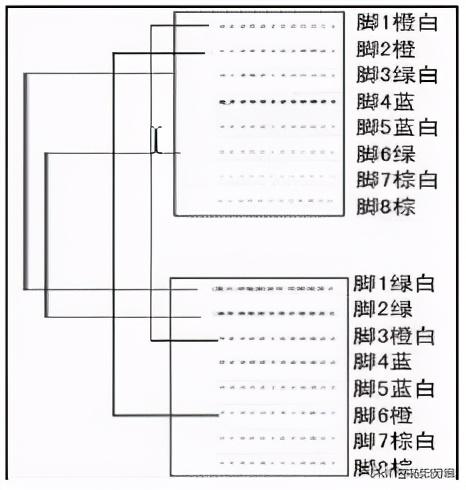
图 4 交叉线做线示意图
步骤 2- 建立 T568-B 直通连接缆线和建立 T568-A/T568-B 交叉连接缆线。
按照图 3 与如下步骤制作符合 T568-B 标准的直通连接缆线(缆线两端应该以相同的方式接线,即都为T568-B标准)。
T568-B 标准做线:
1、根据设备间或设备与插头的距离,然后再加至少20 厘米的距离。此种缆线的最大长度为100米,本次实验所要求的标准长度为 2 米和 3米。
2、 剪一段 2-3 米的 stranded Cat 5 无遮蔽式双绞线。
3、 切除缆线一端约 3 厘米的绝缘护套。
4、 紧紧握住四组(橙色组线、绿色组线、蓝色组线、棕色组线)。扭绞缆线去除绝缘护套的位置,然后按照 T568-B 接线标准重组缆线。小心处理扭绞处,因为它将提供消除杂讯功能。
5、 一手握住缆线和绝缘护套,反转一小段绿色和蓝色组线,将其重组成 T568-B 接线顏色排列标准。依照颜色排列标准反转其余的线组。
6、 将这些缆线弄平、拉直、排列好,然后将裸露线缆处修剪约为 12mm。注意不要松开已排列好之缆线!尽量减少未扭转缆线的长度,因为接头附近过长是电子杂讯的主要原因。
7、 缆线一端放入一个 RJ-45 插头,岔线部分向下,橙色组线在接头最上面。
8、 轻轻将插头穿过缆线,直到看见铜线尾端从插头另一方露出来。确定缆线绝缘护套尾端在插头內部而且缆线顺序正确。 如果缆线绝缘护套尾端不在插头內部,就无法良好的固定,而且会发生问题。如果一切正确的話,用力压下插头,让触点穿入电线的绝缘管,完成传导路径。
9、重复步骤 3 到步骤 8,以同样的方法完成直通缆线的另一端。
10、用测试仪测试完成的缆线,并请教师检查一遍。
T568-A 标准做线:
按照步骤 2提供的方法和图 4 制作出符合标准的交叉连通缆线。
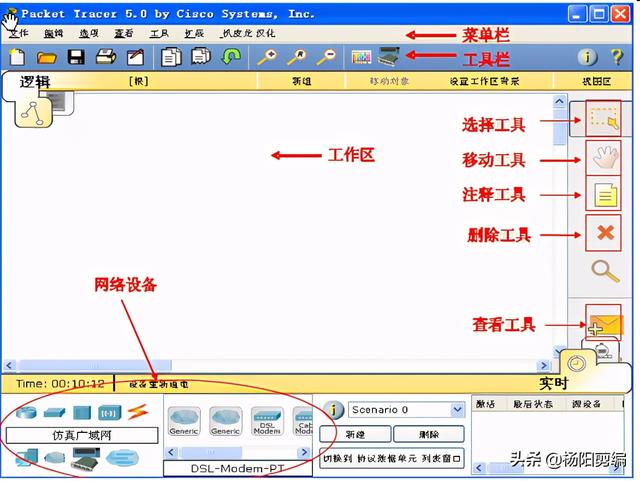
实验二 认识Packet Tracer软件
Packet Tracher介绍
l Packet Tracer是Cisco公司针对CCNA认证开发的一个用来设计、配置和故障排除网络的模拟软件。
l Packer Tracer模拟器软件比Boson功能强大,比Dynamips操作简单,非常适合网络设备初学者使用。
实验任务
1、安装Packer Tracer;
2、利用一台型号为2960的交换机将2pc机互连组建一个小型局域网;
3、分别设置pc机的ip地址;
4、验证pc机间可以互通。
实验设备
Switch_2960 1台;PC 2台;直连线
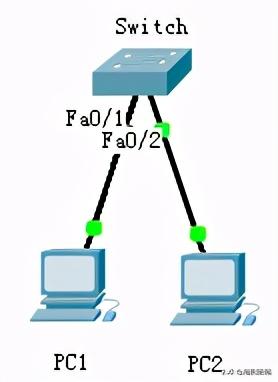
PC1
IP: 192.168.1.2
Submask: 255.255.255.0
Gateway: 192.168.1.1
PC2
IP: 192.168.1.3
Submask: 255.255.255.0
Gateway: 192.168.1.1
PC1 ping PC2 Reply
PC2 ping PC1 Reply
PC2 ping Gateway Timeout
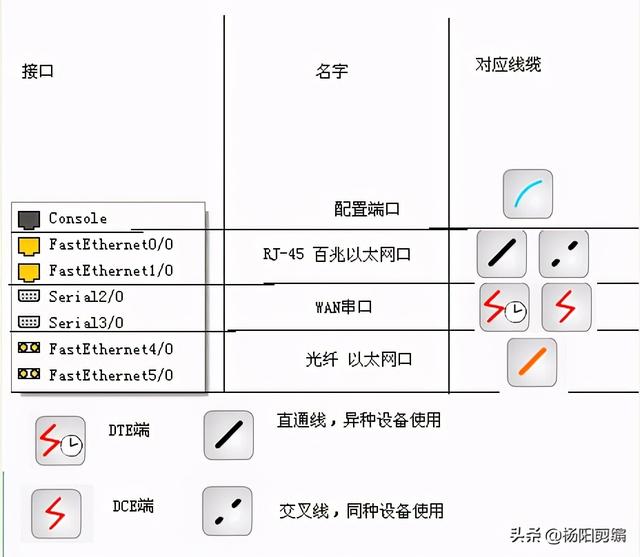
实验二 交换机的基本配置与管理
实验目标
l 掌握交换机基本信息的配置管理。
实验背景
l 某公司新进一批交换机,在投入网络以后要进行初始配置与管理,你作为网络管理员,对交换机进行基本的配置与管理。
技术原理
l 交换机的管理方式基本分为两种:带内管理和带外管理。
l 通过交换机的Console端口管理交换机属于带外管理;这种管理方式不占用交换机的网络端口,第一次配置交换机必须利用Console端口进行配置。
l 通过Telnet、拨号等方式属于带内管理。
l 交换机的命令行操作模式主要包括:
l 用户模式 Switch>
l 特权模式 Switch#
l 全局配置模式 Switch(config)#
l 端口模式 Switch(config-if)#
实验步骤:
l 新建Packet Tracer拓扑图
l 了解交换机命令行
l 进入特权模式(en)
l 进入全局配置模式(conf t)
l 进入交换机端口视图模式(int f0/1)
l 返回到上级模式(exit)
l 从全局以下模式返回到特权模式(end)
l 帮助信息(如? 、co?、copy?)
l 命令简写(如 conf t)
l 命令自动补全(Tab)
l 快捷键(ctrl+c中断测试,ctrl+z退回到特权视图)
l Reload重启。(在特权模式下)
l 修改交换机名称(hostname X)
l 配置交换机端口参数(speed,duplex)
l 查看交换机版本信息(show version)
l 查看当前生效的配置信息(show run)
实验设备
Switch_2960 1台;PC 1台;配置线;

PC console端口







 最低0.47元/天 解锁文章
最低0.47元/天 解锁文章















 2376
2376











 被折叠的 条评论
为什么被折叠?
被折叠的 条评论
为什么被折叠?








